Ubuntu20.04起動しなくなったので復旧の備忘録
Ubuntu20.04LTSのユーティリティのバックアップを使っているので、データのバックアップは、大丈夫です。
HOMEフォルダ以下を指定して、バックアップをしています。
でも、インストールしたプログラム、ソフト、ツールは、手動で再インストールしないといけないです。
特に、Rubyのインストールとshopifyのツール、VSCODE、ClamtkのインストールやMOZC UT2のインストールなどを毎回行うのは、面倒です。
ネット検索して手順を確認しながら進めているので、手間なのです。
Rubyのインストール
こちらの記事を参考にしました。
shopifyのツールのインストール
こちらの記事を参考にしています。
MOZC UT2 のバージョンが上がっているようです。
こちらのページで、新しいバージョンのダウンロードURLを確認しました。
また、2022/05/29現在最新のファイルを見つけましたので、手動でダウンロードしました。 この記事の中で、下記の部分を差し替えています。
tar xf mozcdic-ut-20220525.tar.bz2
cat mozcdic-ut-20220525/mozcdic-ut-20220525.txt >> mozc-2.26.4220.100+dfsg/src/data/dictionary_oss/dictionary00.txt
せっかく新しいバージョンを見つけたのですが、Ubuntu21.04にインストールする手順では、Ubuntu20.04にインストールすることは、できないようです。
ビルド中に、エラーになりました。
今まで通り、こちらでインストールを進めます。
USBメモリでUbuntu18.04を起動できるように維持してよかった
USBメモリの中身を削除しないで、保存しておいてよかったです。
何度も、Ubuntu20.04LTSが起動しないトラブルに見舞われるので、パーテーションをまるごと自動でバックアップできる方法を探しています。
Ubuntuにも、Macのようにタイムマシン機能があると良いのですが。
Macのtime machineのようなソフトを見つけました。
TimeShiftというソフトを知りました。
これでスナップショットでバックアップを取ることが、出来ました。
次回起動しない自体になりUSBから再インストールした時は、今回よりも早く復旧できると思います。
画像編集ソフト
Glimpse
krita
セキュリティソフト
Clamtk
Ubuntuのファイアウォール設定
こちらの記事を読んで、Ubuntuのファイヤウォールは、初期値が停止と知りました。
こちらの記事で、ファイアウォールの開始や停止、ポートを開放したあとのリセット方法など知ることができました。
こちらのコマンドで、ファイアウォールの状態を確認できます。
sudo ufw status
ファイアウォールを起動したい場合は
sudo ufw enable
で開始できます。


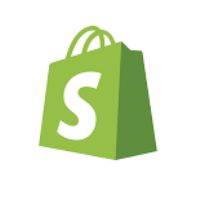
Discussion